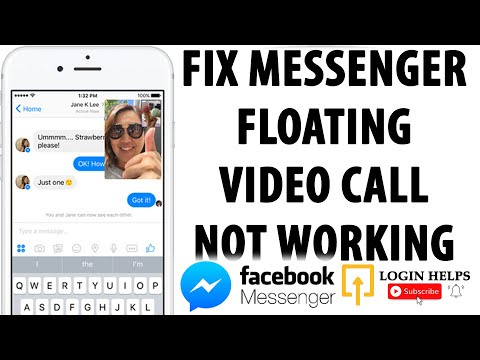
콘텐츠
화상 통화 중에 일부 사용자는 메신저 마이크가 제대로 작동하지 않는다고 불평했습니다. 그들에 따르면 비디오는 잘 작동하지만 상대방은들을 수 없습니다. 이와 같은 문제가 발생하면 항상 고려해야 할 몇 가지 가능성이 있습니다. 앱, 마이크 또는 펌웨어 문제 일 수 있습니다.
따라서이 게시물에서는 메신저 화상 통화 중에 마이크가 제대로 작동하지 않는 Android 기기의 문제를 해결하는 방법을 안내합니다. 각 가능성을 조사하고 원인을 파악하고 문제를 해결할 수있을 때까지 차례로 배제 할 것입니다. 도움이 될 수 있으므로 계속 읽으십시오.
화상 통화 중 메신저 마이크가 작동하지 않음
소요 시간 : 15 분
경험에 따르면이 문제는 매우 사소 할 수 있지만 하드웨어 문제인 경우 기술자가 기기를 확인해야 할 수 있습니다. 하지만이 문제를 해결하기 위해해야 할 일은 다음과 같습니다.
- 휴대 전화 강제 재시작
설명 할 수없는 문제 또는 명백한 이유나 원인없이 시작된 문제로 인해 버그가 발생한 스마트 폰 문제를 해결할 때 사소한 펌웨어 문제로 인한 것일 가능성을 항상 배제해야합니다.
그 말을 듣고 가장 먼저해야 할 일은 강제 재시작입니다. 기기의 메모리를 새로 고침하고 앱과 서비스를 다시로드하는 시뮬레이션 된 배터리 제거입니다. 방법은 다음과 같습니다.
1. 볼륨 작게 버튼과 전원 키를 10 초 동안 길게 누릅니다. 이렇게하면 휴대 전화의 전원이 자동으로 꺼졌다가 다시 켜집니다.
2. 로고가 표시되면 두 키를 모두 놓고 장치가 재부팅 될 때까지 기다립니다.
다시 시작이 완료되면 메신저를 열고 화상 통화를 시도하여 마이크가 이제 제대로 작동하는지 확인합니다.
- 설정을 엽니 다.
- 일반 관리를 찾아서 누릅니다.
- 재설정을 터치합니다.
- 공장 초기화를 탭합니다.
- 화면 하단으로 스크롤하여 재설정을 탭합니다.
- 메시지가 표시되면 PIN, 비밀번호 또는 패턴을 입력합니다.
- 마지막으로 모두 삭제를 탭합니다.
재설정이 완료되면 전화기를 새 장치로 설정하십시오.
도움이 되었기를 바랍니다. 우리 채널을 구독하여 우리를 지원하십시오.
- Google Meet에서 소리가 나지 않고 다른 사용자의 소리를들을 수 없음
- Galaxy S20에서 새 YouTube 재생 목록을 만드는 방법
- 행 아웃 마이크가 작동하지 않고 다른 사용자가들을 수 없음
- 줌 마이크가 Android에서 작동하지 않습니다. 여기 수정이 있습니다!


